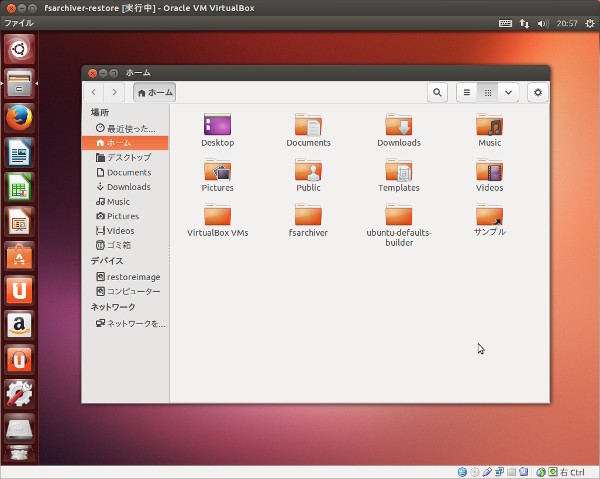今回は前回第289回 の続きです。前後編でUbuntuのライブイメージにqt4-fsarchiverをインストールし、GUIでバックアップを取る方法と、リストアのテストを行う方法を紹介します。
ライブイメージの作成
まず、Ubuntu Japanese Teamのリポジトリが登録されているか確認してください。/etc/apt/sources.list.d/ubuntu-ja.listがあるかどうか、ある場合は有効になっているか(コメントアウトされていないか)を確認してください。もし登録されていない場合は、次のコマンドを入力してください。
$ wget -q https://www.ubuntulinux.jp/ubuntu-ja-archive-keyring.gpg -O- | sudo apt-key add -
$ wget -q https://www.ubuntulinux.jp/ubuntu-jp-ppa-keyring.gpg -O- | sudo apt-key add -
$ sudo wget https://www.ubuntulinux.jp/sources.list.d/raring.list -O /etc/apt/sources.list.d/ubuntu-ja.list
$ sudo apt-get update
次に、ビルドに必要なパッケージをインストールしてください。
$ sudo apt-get install dpkg-dev devscripts debhelper ubuntu-defaults-builder
ubuntu-defaults-builderだけはraring-proposedにあるものにする必要があるのですが、これだけのためにraring-proposedを有効にするのも何なので、ピポイントで更新してしまいます。13.10以降では問題ないはずです。
$ wget http://launchpadlibrarian.net/141675697/live-build_3.0%7Ea57-1ubuntu6.1_all.deb
$ sudo dpkg -i live-build_3.0~a57-1ubuntu6.1_all.deb
$ rm live-build_3.0~a57-1ubuntu6.1_all.deb
ubuntu-defaults-bulderというフォルダーを作り、そこにubuntu-defaults-jaのソースパッケージをダウンロードします。
$ mkdir ubuntu-defaults-builder
$ cd ubuntu-defaults-builder
$ apt-get source ubuntu-defaults-ja
できたフォルダーの直下にあるdepends.txtを編集します。
$ cd ubuntu-defaults-ja-13.04/
$ editor depends.txt
一番下の行に“ qt4-fsarchiver” を追記します。引用符は不要です。コマンドラインで操作するfsarchiverパッケージもあるので、必要であればこれも追加してください。今回は両方追加しました。
変更点はこれだけなので、ubuntu-defaults-jaパッケージを更新します。
$ dch -v 13.04-0ubuntu1~ja2 --distribution raring "depends.txt: add fsarchiver and qt4-fsarchiver"
$ dpkg-buildpackage -r -uc -b
debian/changelogを変更し、パッケージを作成しています。dchのオプションは見てのとおりなので、13.10や14.04で作成する場合は適宜変更してください。
いよいよライブイメージをビルドします。
$ ubuntu-defaults-image --locale ja_JP --package ubuntu-defaults-ja_13.04-0ubuntu1~ja2_all.deb --components main,restricted,universe --mirror http://jp.archive.ubuntu.com/ubuntu/ --ppa ikuya-fruitsbasket/fsarchiver
13.10や14.04でビルドする場合は、--packageの引数にあるパッケージ名だけを変更すれば良いと思います。ビルドには長い時間がかかりますので、しばらくお待ちください。
ライブイメージの転送
ライブイメージの作成に成功すると、実行したフォルダー(今回は~/ubuntu-defaults-bulder)にbinary.hybrid.isoとlivecd.ubuntu.isoという2つのisoイメージが作成されます。これらはファイル名が異なるだけで中身は一緒です。
ライブイメージの転送には、[ ブータブルUSBの作成]を使用します。ポイントは、[ シャットダウン時に、すべての変更を破棄する]にすることでしょうか。
図1 [ ブータブルUSBの作成]はこのような感じに さらにbinary.hybrid.isoないしlivecd.ubuntu.isoをどこかにコピーしておきます。今回の場合だと、ネットワーク経由かライブイメージを転送したUSBメモリにコピーしておくと良いでしょう。4Gバイト以上のUSBメモリであれば、余裕でコピーできるはずです。転送完了後一度USBメモリを抜き、もう一度挿すとマウントしますので、isoファイルをコピーしておいてください。
バックアップの実行
ライブイメージを転送したUSBメモリから起動します。起動方法はPCによって異なるので方法は省略しますが、BIOSないしUEFIの設定を変更すればブートの優先順位を変えられると思います。起動後、Unity Dashから“ qt4-fsarchiver” (あるいは単純に“ fsarchiver” )と入力し(引用符は不要) 、qt4-fsarhiverを起動します。表示されるダイアログを閉じ(今回はとくに影響しません) 、[ Actions]の[Clone HD, HD Image built and restore]をクリックします。
図2 [ Clone HD, HD Image built and restore]をクリック [Proposed action]で[Image of a hard disk to create]を選択し、[ Exist harddrive:]で[sda: 60GB]を選択します(今回の場合) 。[ Backup Directory]は[/media/ubuntu/backup]です。ボリュームラベルを“ backup” にした場合、ここにマウントされます。違うボリュームラベルにした場合は適宜読み替えてください。あとは[Save Harddrive Image]をクリックし、しばらく待ちます。今回は1時間32分44秒で完了しました。
図3 [ Proposed action]と[Backup Directory]を変更します バックアップファイルは/media/ubuntu/backup/sda.gz.fsaです。60GバイトのHDDが11.1Gバイトにまで小さくなりました。そして、このファイルをWindowsファイル共有(Samba)から見られるところにコピーしました。
リストアテストのPC準備
前述のとおり、リストアを行うPCはVirtualBoxがインストールされていれば何でも良いのですが[1] 、ポイントが1つあって、仮想ハードドライブを2個用意することです。1つはもちろんリストア用で、もう1つはバックアップファイルをコピーしておくためのものです。今回はqt4-fsarchiverからファイルサーバを直接見に行けないため、見かけ上ローカルにバックアップファイルを置く必要がありますが、USBメモリから起動するとそんなに大きなファイルを置くことができません。よって、ハードドライブをもう1つ用意するのです。
VirtualBoxマネージャを起動して[新規]をクリックし、通常どおりウィザードを設定します。仮想ハードドライブの容量は、実ハードドライブと同じか少し大きめにしておくと良いでしょう。今回は64Gバイトにしました。ウィザードを終わらせたら[設定]をクリックし、[ ストレージ]を開きます。[ コントローラー:SATA]の横にアイコンが2つありますが、右のディスクのほうをクリックし、[ 新規ディスクの作成]で適切な大きさの仮想ハードドライブを作成します。今回は20Gバイトとしました。
図4 [ ストレージ]の設定はこのような感じにします リストアテスト
コピーしたbinary.hybrid.isoないしlivecd.ubuntu.isoから起動できるようにVirtualBoxの設定を変更し、起動します。起動後GPartedを起動してリストアするイメージをコピーするためのパーティションを作成します。GPartedの詳しい使い方の解説はしませんが、下図のようになればOKです。ボリュームラベルを“ restoreimage” にするのがポイントでしょうか。
図5 GPartedではこのようになればOKですあとはネットワーク経由でバックアップしイメージを先ほど確保したパーティションにコピーし、バックアップと同じく[Actions]の[Clone HD, HD Image built and restore]をクリックします。[ Proposed action]で[Image of a hard disk write back]を選択し、[ Exist harddrive:]で[sda: 60GB]を選択します(今回の場合) 。[ Backup directory]は[/media/ubuntu/restoreimage/sda.gz.fsa]となります。[ Restore Harddrive Image]をクックしてしばらく待つと、リストアが完了します。今回は32分58秒かかりました。
図6 [ Proposed action]と[Backup Directory]を変更します 再起動すると、普通に起動してちょっと感動します。
図7 今回作成したubuntu-defaults-builderフォルダーがあるので、リストアに成功したことがわかると思います いかがだったでしょうか。これで大胆かつ慎重にバックアップを行っていただければと思います[2] 。
![図1 [ブータブルUSBの作成]はこのような感じに 図1 [ブータブルUSBの作成]はこのような感じに](/assets/images/admin/serial/01/ubuntu-recipe/0290/thumb/TH800_001.jpg)
![図2 [Clone HD, HD Image built and restore]をクリック 図2 [Clone HD, HD Image built and restore]をクリック](/assets/images/admin/serial/01/ubuntu-recipe/0290/thumb/TH800_002.jpg)
![図3 [Proposed action]と[Backup Directory]を変更します 図3 [Proposed action]と[Backup Directory]を変更します](/assets/images/admin/serial/01/ubuntu-recipe/0290/thumb/TH800_003.jpg)
![図4 [ストレージ]の設定はこのような感じにします 図4 [ストレージ]の設定はこのような感じにします](/assets/images/admin/serial/01/ubuntu-recipe/0290/thumb/TH800_004.jpg)
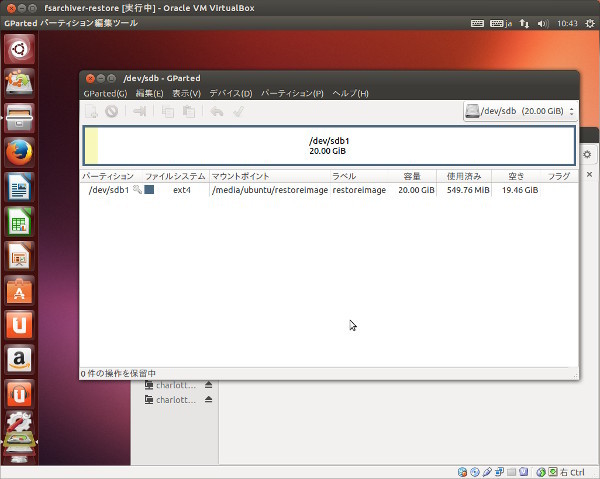
![図6 [Proposed action]と[Backup Directory]を変更します 図6 [Proposed action]と[Backup Directory]を変更します](/assets/images/admin/serial/01/ubuntu-recipe/0290/thumb/TH800_006.jpg)